Voordat je begint met het lezen van deze handleiding, wil ik je vragen om de inhoudsopgave te gebruiken. Als je de theorie en specificaties van de RTX 4070 Super al kent, kun je direct naar de onderzoeken en resultaten springen. Onthoud dat ik alleen mijn ervaringen deel. Alles wat je doet, doe je op eigen risico.
Inhoudsopgave
Inleiding
Undervolting, oftewel het verlagen van de bedrijfsspanning van de grafische kaart, is een optimalisatiemethode die het energieverbruik en de warmteontwikkeling vermindert zonder dat de prestaties merkbaar worden beïnvloed. In dit artikel leg ik uit hoe je op de juiste manier undervolt, aan de hand van het voorbeeld van de grafische kaart RTX 4070 Super. Je komt ook te weten waarom dit zinvol is en welke methoden en testresultaten ik heb behaald.
Undervolting kan de bedrijfstemperaturen van je grafische kaart aanzienlijk verlagen, wat een positieve invloed heeft op de levensduur en stabiliteit ervan. Bovendien kan het lagere energieverbruik het geluidsniveau van het systeem verminderen doordat de koelsystemen minder belast worden.
Fabrieksspecificaties van de RTX 4070 Super van GIGABYTE
We bekijken de GeForce RTX 4070 SUPER aan de hand van een grafische kaart van GIGABYTE. In de catalogus van GIGABYTE valt deze nieuwigheid in de premiumcategorie en kan deze punten scoren met een indrukwekkende fabrieksoverklok. De gamingfrequentie van de GPU is verhoogd van 2.475 MHz naar 2.745 MHz, wat ook de minimumprijs van de versneller met $100 boven de adviesprijs van de referentiemodellen brengt.
De GeForce RTX 4070 SUPER werd uitgebracht voor dezelfde adviesprijs van $599 als de normale RTX 4070 en heeft geen directe concurrenten onder de huidige aanbiedingen van AMD. Desondanks zijn we van mening dat de update van de GeForce 40-serie werd geïnspireerd door de release van de mid-range modellen Radeon 7000, met name door de Radeon RX 7800 XT, die bij een $100 lagere prijs aanzienlijk meer prestaties biedt in rastergames.

In tegenstelling tot de hogere modellen GeForce RTX 4070 Ti en RTX 4080, die niet meer worden geproduceerd om plaats te maken voor de RTX 4070 Ti SUPER en RTX 4080 SUPER, blijft de oorspronkelijke versie van de GeForce RTX 4070 beschikbaar, maar is de adviesprijs verlaagd naar $549.
De GeForce RTX 4070 SUPER hoeft niet te concurreren met de grafische kaarten van de GeForce 30-serie, omdat de prestatie-vergelijkbare modellen (GeForce RTX 3080 en RTX 3080 Ti) alleen verkrijgbaar zijn tegen verhoogde prijzen - minstens $799. Anders is het gesteld met de Radeon RX 6800 XT: de prijs van het bijna-vlaggenschipmodel van de vorige generatie is verlaagd naar $420. De Radeon RX 6800 XT vormt echter meer een bedreiging voor de Radeon RX 7800 XT dan voor de GeForce RTX 4070 SUPER.
De GeForce RTX 4070 heeft in vergelijking met andere NVIDIA-modellen die ook zijn bijgewerkt naar de SUPER-versie, de grootste prestatiewinst behaald. In de AD104-chip zijn 10 eerder gedeactiveerde streaming-multiprocessors geactiveerd, die in totaal 1.280 ALU's bevatten voor standaardprecisieberekeningen. Aangezien de berekende kloksnelheid van de GPU bij gaming-rendering gelijk is gebleven, leidt de upgrade van de eigenschappen van de GeForce RTX 4070 tot een theoretische prestatieverbetering van 22%, en het verschil tussen de RTX 4070 SUPER en de oorspronkelijke versie van de RTX 4070 Ti bedraagt 13%. Met de rekenkracht is ook het stroomverbruik van de grafische kaart gestegen van 200 naar 225 W. De geheugenbandbreedte van het GDDR6X-geheugen is ongewijzigd gebleven (21 Gbit/s), evenals de capaciteit van 12 GB, die wordt voorgeschreven door de 192-bit-VRAM-interface.

Eigenschappen van de GeForce RTX 4070 Super
- Naam: GeForce RTX 4070 Super
- Chip: AD104
- Productieproces: 5 nm
- Transistors: 35.800 Mio.
- Kernfrequentie: 1.980–2.475 MHz
- Shader-eenheden: 7.168
- TMU: 224
- ROP: 80
- Geheugenfrequentie (DDR): 1.313 MHz (21.000 MHz)
- Geheugenbus: 192-bits
- Geheugentype: GDDR6X
- Geheugencapaciteit: 12 GB
- Bandbreedte: 504,2 GB/s
- Shader Model: 6.7
- Fill Rate (Mpix/s): 198.000
- Fill Rate (Mtex/s): 554.400
- DirectX: 12 (12_2)
- Interface: PCI-E 4.0
- Energieverbruik: 220 W
- Releasedatum: 17.01.2024
- Prijs: $599
Video over undervolting van de RTX 4070 Super: Twee bewezen methoden

Ik presenteer u twee optimale instellingen:
- 2700 MHz en 950 mV
- 2600 MHz en 925 mV
Met deze instellingen is er geen merkbaar prestatieverlies, vooral wanneer u het geheugen iets overklokt. Ik heb het geheugen met 1000 MHz overgeklokt, wat het frequentieverlies van de GPU volledig compenseerde.
Twee methoden van undervolting in de video
In mijn video laat ik twee methoden van undervolting zien voor de RTX 4070 Super.
Eerste methode: Deze methode is ideaal voor beginners. Het is eenvoudig uit te voeren en vereist geen diepgaande kennis of vaardigheden. Het is te vinden in 99% van de YouTube-video's over undervolting van grafische kaarten en levert solide resultaten op.
Tweede methode: Deze methode is bedoeld voor gevorderde gebruikers. Het is complexer en vereist meer aandacht voor details, maar biedt de beste resultaten. Ik gebruik deze methode omdat het een fijnere afstemming en optimalisatie van de prestaties mogelijk maakt.
Undervolting-resultaten in Assassin’s Creed Valhalla Benchmark
In plaats van veel te uitleggen, laat ik u een video zien met de resultaten van de benchmark van Assassin’s Creed Valhalla. Ik verdien er niets aan en deel gewoon mijn ervaringen.
Ik heb de resultaten getest in verschillende spellen en kan het volgende zeggen: zonder overklokken van videogeheugen en bij een verlaging van het energieverbruik met 30% daalt de gemiddelde FPS slechts met 2-5%. Mijn monitor is 34 inch groot met een resolutie van 3840x1440p en een verversingssnelheid van 144 Hz. In sommige spellen behaal ik bij Ultra-instellingen 120 tot 135 FPS, maar meestal behaal ik 144 FPS, aangezien mijn monitor niet meer beelden per seconde kan tonen.
Een verlies van 3-5% FPS stoort me niet, maar het feit dat de grafische kaart minder heet wordt en aanzienlijk stiller is, is voor mij een groot voordeel.
Stapsgewijze handleiding voor undervolting met illustraties
Zoals ik in de video laat zien, toon ik u twee methoden: een voor luie mensen en een voor gevorderde gebruikers.
Methode voor luie mensen: Het bleek dat niet elk spel de RTX 4070 Super in combinatie met een Ryzen 7 5700x-processor bij een resolutie van 3840x1440p voor 100% kon belasten. Als voorbeeld koos ik het spel Robocop. Het is grafisch intensief, maar heeft helaas geen geïntegreerde benchmark. Voor de tests heb ik de muis niet verplaatst om bijna laboratoriumachtige gegevens te verkrijgen.
Methode voor gevorderden: Hier wordt een gedetailleerdere en nauwkeurigere aanpassing gedaan om de best mogelijke prestaties en efficiëntie te bereiken.
Door deze methoden stap voor stap uit te voeren, kunt u het volledige potentieel van uw RTX 4070 Super benutten, de prestaties maximaliseren en tegelijkertijd het energieverbruik en de warmteontwikkeling minimaliseren.
Methode voor luie mensen
Dus, Robocop, epische grafische instellingen, DLSS uitgeschakeld, de grafische kaart RTX 4070 Super draait in de fabrieksmodus zonder undervolting.

Stap nummer één: de oorspronkelijke gegevens opslaan om iets te hebben om te vergelijken.

Stap nummer twee: De Alt-toets ingedrukt houden en de curve naar beneden trekken.

Stap nummer drie: Vind het punt op de grafiek dat overeenkomt met de waarde van 950 millivolt en sleep het met de linker muisknop naar ongeveer 2700 megahertz. Pas vervolgens de instelling toe door op de knop 'Toepassen' te klikken op de MSI Afterburner-werkbalk.

Stap vier: Vergelijk de resultaten. In plaats van 212 watt verbruikt de grafische kaart nu 166 watt, de temperatuur is met 5 graden gedaald en we hebben 2 frames per seconde verloren.

Methode voor Gevorderden
Stap nummer één: Stel de instellingen in MSI Afterburner terug naar de standaardinstellingen en zoek op de grafiek het punt dat overeenkomt met de waarde van 950 millivolt.

Stap nummer twee: Neem precies dat punt en sleep het met ingedrukte Alt-toets niet naar beneden, maar omhoog. Sleep het naar de waarde van 2700 megahertz.

Stap nummer drie: Markeer het gebied vanaf de waarde van 950 millivolt, van links naar rechts, met ingedrukte Shift-toets.

Stap nummer vier: Verlaag de grafiek in het gemarkeerde gebied met de linkermuisknop. Sleep het eerste punt in het gemarkeerde gebied naar beneden. Bevestig de instelling door op de knop "Toepassen" op de MSI Afterburner-balk te klikken.

Stap nummer vijf: Vergelijk de resultaten. Het verbruik is nog lager, slechts 162 watt, de temperatuur is 65 graden en het beste is dat we slechts één frame per seconde hebben verloren. Ik denk dat het de moeite waard is.
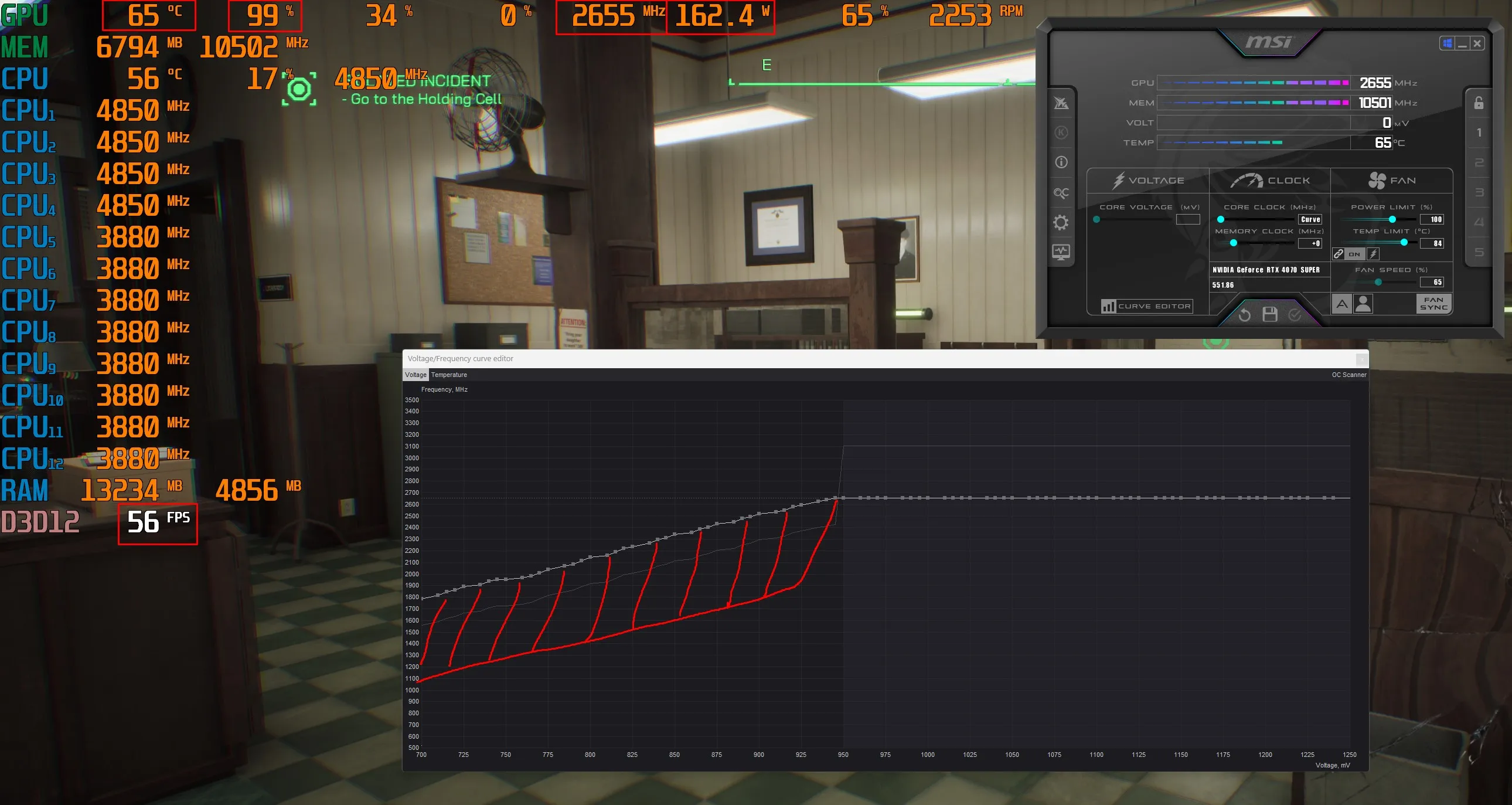
Selectie van optimale frequenties en spanningen voor de grafische kaart
Het proces van het selecteren van optimale frequenties en spanningen voor de grafische kaart omvat meerdere belangrijke stappen. Dit stelt je in staat om het energieverbruik en de warmteafgifte te verminderen, terwijl de stabiliteit en prestaties van het systeem behouden blijven.
Stap 1: Installatie van MSI Afterburner
- Download MSI Afterburner van de officiële website en installeer het programma.
- Start MSI Afterburner na de installatie.
Stap 2: Voorbereiding voor configuratie
- Zorg ervoor dat alle benodigde parameters (kernfrequentie, spanning, temperatuur, enz.) worden weergegeven in het hoofdvenster van MSI Afterburner.
- Open de instellingen van het programma (tandwielpictogram) en ga naar het tabblad Monitoring.
- Selecteer Core Clock, Memory Clock, Voltage, Temperature en andere parameters die je wilt controleren.
Stap 3: Basiscurve maken
- Klik in het hoofdvenster van MSI Afterburner op de Curve Editor-knop (symbool in de vorm van een diagram).
- In het geopende venster zie je de curve van de frequentie-spanningsafhankelijkheid.
Stap 4: Eerste spanningsaanpassing
- Bepaal de basisspanning waarbij je videokaart op standaardfrequentie werkt. Dit dient als startpunt voor verdere aanpassingen.
- Selecteer in de Curve Editor het punt op de curve dat overeenkomt met de basisfrequentie en -spanning.
Stap 5: Stapsgewijze spanningsverlaging
- Verlaag de spanning met 10-20 mV vanaf de basiswaarde en sla de wijzigingen op.
- Start een stresstest (bijv. FurMark of de geïntegreerde test in MSI Afterburner) om de stabiliteit te controleren.
- Als het systeem stabiel is, herhaal dan het proces van spanningsverlaging totdat je instabiliteit opmerkt.
Stap 6: Frequentieoptimalisatie
- Nadat je de minimale stabiele spanning hebt gevonden, begin je met het verhogen van de frequentie met 10-20 MHz.
- Start opnieuw een stresstest en observeer de stabiliteit en temperatuur.
- Herhaal de frequentieverhoging totdat het systeem instabiel wordt of de temperatuur te hoog wordt. Ga dan terug naar de laatste stabiele frequentie.
Stap 7: Controle en aanpassing van de definitieve curve
- Ga terug naar de Curve Editor en zorg ervoor dat de curve glad is en geen plotselinge sprongen bevat.
- Test het systeem in diverse scenario's (games, veeleisende toepassingen, enz.) gedurende meerdere dagen om de stabiliteit te waarborgen.
Stap 8: Opslaan van het profiel
- Als je de optimale instellingen hebt gevonden, sla ze dan op in een profiel van MSI Afterburner.
- Selecteer in het hoofdvenster van MSI Afterburner een van de beschikbare profielen (van 1 tot 5) en klik op de knop Opslaan.
- Om de instellingen bij het opstarten van het systeem automatisch toe te passen, activeer het selectievakje Overklokken toepassen bij het opstarten van het systeem.
Aanbevelingen en waarschuwingen
- Temperaturen boven de 80°C zijn ongewenst, omdat ze de levensduur van de grafische kaart kunnen verkorten.
- Het doel is om een maximale temperatuur van niet meer dan 60-63°C te bereiken om langdurige stabiliteit en prestaties te waarborgen.
- Controleer altijd de temperatuur van de grafische kaart tijdens het testen.
- Als het systeem instabiel wordt of de temperatuur te hoog is, keer dan terug naar de vorige stabiele instellingen.
- Schuw niet om te experimenteren, maar doe het stapsgewijs en voorzichtig.
Door deze handleiding te volgen, kun je de optimale frequenties en spanningen vinden voor je RTX 4070 Super grafische kaart en zo maximale prestaties bereiken bij minimaal energieverbruik en warmteontwikkeling.
FAQs
Wat is Undervolting?
Undervolting is het proces waarbij de spanning die aan de grafische kaart wordt geleverd, wordt verlaagd zonder de kloksnelheid te wijzigen. Het doel is om het energieverbruik en de warmteontwikkeling te verminderen, terwijl de prestaties van de grafische kaart behouden blijven. Hierdoor kan de grafische kaart efficiënter en stiller werken, wat met name gunstig is voor langere gamesessies of intensieve berekeningen.
Kan het beschadigen van de grafische kaart door Undervolting?
Nee, het is zeer onwaarschijnlijk dat de grafische kaart wordt beschadigd door Undervolting. Bij Undervolting wordt de spanning verlaagd, wat in tegenstelling tot overclocken de hardware minder belast. In feite kan Undervolting de levensduur van de grafische kaart verlengen doordat het de warmteontwikkeling vermindert. Het is echter belangrijk om geleidelijke aanpassingen te maken en de systeemstabiliteit te controleren om ervoor te zorgen dat de prestaties niet worden beïnvloed.
Wat te doen als het spel crasht of bevriest na Undervolting?
Als je spel crasht of vastloopt na Undervolting, kun je de volgende stappen ondernemen:
- Spanning verhogen: Verhoog de spanning in kleine stappen en controleer telkens of het probleem is opgelost. Soms is de spanning gewoon te laag voor stabiele prestaties.
- Frequentie controleren: Zorg ervoor dat de frequentie waaraan je de grafische kaart hebt ingesteld stabiel is. Soms kan een kleine aanpassing van de kloksnelheid helpen.
- Terugzetten naar fabrieksinstellingen: Zet de instellingen terug naar de fabrieksinstellingen en start het Undervolting-proces opnieuw om er zeker van te zijn dat er geen fouten zijn gemaakt.
- Drivers bijwerken: Zorg ervoor dat je de nieuwste stuurprogramma's voor je grafische kaart hebt geïnstalleerd. Soms kunnen driverupdates stabiliteitsproblemen oplossen.
- Temperatuur controleren: Controleer de temperatuur van de grafische kaart om ervoor te zorgen dat deze niet oververhit raakt. Ook al verlaagt Undervolting meestal de temperatuur, er kunnen andere factoren zijn die van invloed zijn op de temperatuur.
Door deze stappen te volgen, kun je de stabiliteit van je grafische kaart na Undervolting verbeteren.
In welke programma's en spellen kunnen tests vóór en na Undervolting worden uitgevoerd?
Voor het testen van je grafische kaart vóór en na Undervolting zijn er verschillende programma's en spellen die hiervoor zeer geschikt zijn:
- Benchmark-programma's:
- 3DMark: Een populair benchmark-programma dat verschillende tests biedt voor het meten van de prestaties van je grafische kaart.
- Unigine Heaven: Een andere krachtige benchmark die je grafische kaart onder realistische omstandigheden test.
- FurMark: Een stresstest-tool dat je grafische kaart tot het uiterste drijft en zo de stabiliteit ervan controleert.
- Spellen:
- Shadow of the Tomb Raider: Dit spel heeft een ingebouwde benchmark die gedetailleerd de prestaties van je grafische kaart meet.
- Cyberpunk 2077: Een grafisch veeleisend spel dat zeer geschikt is om de prestaties en stabiliteit van je grafische kaart te testen.
- Red Dead Redemption 2: Nog een spel met hoge systeemvereisten dat je helpt de effecten van Undervolting te beoordelen.
- Monitoring-tools:
- MSI Afterburner: Niet alleen handig voor Undervolting, maar ook voor het monitoren van de temperatuur, spanning en belasting van je grafische kaart.
- HWMonitor: Een tool die gedetailleerde informatie over de hardware van je pc geeft, inclusief temperatuur- en spanningswaarden.
Door het gebruik van deze programma's en spellen kun je uitgebreid de prestaties en stabiliteit van je grafische kaart voor en na het undervolten testen.
Hoe beïnvloeden het behuizingsontwerp en het aantal ventilatoren de temperatuur van de grafische kaart?
De temperatuur van de grafische kaart wordt aanzienlijk beïnvloed door het ontwerp van de pc-behuizing en het aantal ventilatoren. Hier zijn enkele belangrijke punten om op te letten:
- Behuizingsontwerp:
- Ventilatie: Een behuizing met goede ventilatie zorgt voor een betere luchtstroom, wat de warmteafvoer verbetert. Behuizingen met mesh-panelen of grote ventilatiesleuven bieden doorgaans betere koeling.
- Grootte en ruimte: Een grotere behuizing biedt meer ruimte voor luchtcirculatie en voorkomt dat warmte zich ophoopt. Het maakt ook de installatie van grotere of extra ventilatoren mogelijk.
- Aantal behuizingsventilatoren:
- Inlaat- en uitlaatventilatoren: Een evenwichtige verhouding van inlaatventilatoren (aan de voorkant en onderkant) en uitlaatventilatoren (aan de achterkant en bovenkant) zorgt voor een effectieve luchtstroom. Inlaatventilatoren voeren koele lucht aan, terwijl uitlaatventilatoren de warme lucht afvoeren.
- Ventilatorpositionering: De positie van de ventilatoren heeft invloed op de koelprestaties. Ventilatoren die rechtstreeks op de grafische kaart gericht zijn, kunnen de koeling verbeteren.
- Ventilatoren op de grafische kaart:
- Aantal ventilatoren: Grafische kaarten met meerdere ventilatoren hebben een betere koelprestatie omdat ze de warmte efficiënter kunnen verspreiden en afvoeren.
- Ventilatorontwerp: De kwaliteit en het ontwerp van de ventilatoren (bijv. axiale vs. radiale ventilatoren) kunnen ook een grote invloed hebben op de koelprestatie. Hoogwaardige ventilatoren zijn vaak stiller en effectiever.
Een goed geventileerde behuizing met voldoende ventilatoren zorgt ervoor dat de grafische kaart onder optimale omstandigheden werkt. Dit kan de levensduur van de kaart verlengen en de prestaties stabiel houden, zelfs bij intensief gebruik.
Wat is DLSS en FSR?
DLSS (Deep Learning Super Sampling):
DLSS is een door NVIDIA ontwikkelde technologie die machine learning gebruikt om de beeldkwaliteit in games te verbeteren. Hier zijn de belangrijkste punten:
- AI-ondersteuning: DLSS maakt gebruik van kunstmatige intelligentie en deep learning om lagere resoluties op te schalen en zo de beeldkwaliteit te verbeteren.
- Prestatieverbetering: Door games te renderen in een lagere resolutie en vervolgens op te schalen, kan DLSS de framesnelheid aanzienlijk verhogen zonder de beeldkwaliteit te veel te beïnvloeden.
- Ondersteunde kaarten: DLSS is alleen beschikbaar op NVIDIA grafische kaarten uit de RTX-serie, omdat het speciale tensor cores vereist die aanwezig zijn op deze kaarten.
FSR (FidelityFX Super Resolution):
FSR is een technologie van AMD die een vergelijkbare functie als DLSS biedt, maar zonder het gebruik van machine learning. Hier zijn de belangrijkste punten:
- Algoritme-gebaseerde schaling: FSR maakt gebruik van geavanceerde algoritmen om de beeldkwaliteit te verbeteren door lagere resoluties op te schalen.
- Bredere compatibiliteit: In tegenstelling tot DLSS is FSR niet beperkt tot specifieke hardware en kan worden gebruikt op een breed scala aan grafische kaarten, inclusief oudere modellen en die van NVIDIA.
- Prestatieverbetering: FSR biedt ook een prestatieverbetering door games in lagere resoluties te renderen en de beeldkwaliteit te verbeteren met geschaalde filtertechnieken.
Beide technologieën streven ernaar een balans te vinden tussen hoge beeldkwaliteit en hoge prestaties, zodat spelers kunnen genieten van een vloeiendere ervaring met verbeterde graphics.
Verschil tussen DLSS, DLSS 2.0, DLSS 3.0 en DLSS 3.5
DLSS (Deep Learning Super Sampling):
- Eerste versie: De oorspronkelijke versie van DLSS introduceerde het concept van door AI ondersteunde beeldverbetering. Het maakt gebruik van neurale netwerken om lage resolutie beelden op te schalen om betere prestaties te bereiken zonder merkbare kwaliteitsverlies.
- Kwaliteit: DLSS 1.0 had wisselende resultaten wat betreft de beeldkwaliteit, omdat de AI-modellen nog in de kinderschoenen stonden en vaak resulteerden in zachtere beelden.
DLSS 2.0:
- Verbeterde AI-modellen: DLSS 2.0 maakt gebruik van verbeterde neurale netwerken en algoritmen om scherpere en gedetailleerdere beelden te produceren.
- Prestatiemodi: Biedt verschillende modi (kwaliteit, gebalanceerd, prestatie, ultra-prestatie) om de balans tussen beeldkwaliteit en prestaties beter aan te passen.
- Aanpasbare modellen: Het model past zich dynamisch aan verschillende spelscènes aan, wat leidt tot consistentere resultaten.
DLSS 3.0:
- Frame-generatie: DLSS 3.0 introduceerde de zogenaamde frame-generatie, waarbij extra beelden (frames) tussen gerenderde beelden worden ingevoegd om een nog hoger framepercentage te bereiken.
- Latentievermindering: Met de introductie van NVIDIA Reflex wordt de latentie verder verminderd, wat leidt tot een responsievere spelervaring.
- Nog betere kwaliteit: Blijft de beeldkwaliteit en efficiëntie van de AI-modellen verbeteren.
DLSS 3.5:
- Ray Reconstruction: DLSS 3.5 integreert een nieuwe functie genaamd Ray Reconstruction, die de kwaliteit van Raytracing verbetert. De AI-modellen zijn in staat om realistischere belichting, schaduwen en reflecties te genereren.
- Fijnere Upscaling: De AI-algoritmen zijn verder verfijnd om nog nauwkeurigere en gedetailleerdere upscaling mogelijk te maken.
- Compatibiliteit: Biedt verbeteringen die ook compatibel zijn met oudere DLSS-compatibele games en grafische kaarten.
Samenvattend kan worden gezegd dat elke nieuwe versie van DLSS aanzienlijke verbeteringen met zich meebrengt op het gebied van beeldkwaliteit, prestaties en extra functies. Van de introductie van door AI ondersteunde beeldverbetering in DLSS 1.0 tot de geavanceerde Raytracing-optimalisaties in DLSS 3.5, heeft de technologie zich voortdurend ontwikkeld om de spelervaring te verbeteren.
Welke processoren maximaliseren het potentieel van de RTX 4070 Super?
Om het volledige potentieel van de RTX 4070 Super te benutten, is een krachtige processor nodig die geen beperkingen veroorzaakt. Hier zijn enkele van de beste opties:
Intel-processoren:
- Intel Core i9-13900K: Een topprocessor van de 13e generatie met een hoge kloksnelheid en veel kernen, ideaal voor gaming en veeleisende toepassingen.
- Intel Core i7-13700K: Ook uit de 13e generatie, biedt een uitstekende balans tussen prestaties en prijs.
- Intel Core i5-13600K: Een voordeligere optie die toch voldoende prestaties biedt voor de meeste gaming- en toepassingsgevallen.
AMD-processoren:
- AMD Ryzen 9 7950X: Een topprocessor met veel kernen en hoge kloksnelheid, perfect voor high-end gaming en multitasking.
- AMD Ryzen 7 7800X: Een krachtige processor van de nieuwste generatie die een uitstekende balans biedt tussen prijs en prestaties.
- AMD Ryzen 5 7600X: Een budgetvriendelijkere optie die nog steeds voldoende prestaties biedt voor de RTX 4070 Super.
Andere factoren:
- Kernen en Threads: Meer kernen en threads zorgen voor een betere verwerking van parallelle taken, wat voordelig is bij moderne games en toepassingen.
- Kloksnelheid: Een hogere kloksnelheid zorgt voor snellere berekeningen en daardoor betere prestaties in games.
- Compatibiliteit: Zorg ervoor dat je moederbord de geselecteerde processor ondersteunt en dat er voldoende koeling aanwezig is om oververhitting te voorkomen.
Met deze processoren kun je ervoor zorgen dat je RTX 4070 Super zijn volledige potentieel benut, of het nu voor gaming is, creatieve toepassingen of andere rekenintensieve taken.
Welke voeding is nodig voor de grafische kaart RTX 4070 Super?
Voor de RTX 4070 Super is een betrouwbare voeding nodig die voldoende vermogen en stabiliteit biedt. Hier zijn enkele aanbevelingen:
- Aanbevolen wattage:
- Minimum: Een voeding van minimaal 600 watt wordt aanbevolen om aan de basisvereisten van de RTX 4070 Super te voldoen.
- Ideaal: Een voeding van 650 tot 750 watt biedt meer speelruimte en is ideaal voor systemen met extra componenten zoals meerdere harde schijven of een krachtige CPU.
- Efficiëntieklasse:
- 80 Plus Bronze: Basis efficiëntie en betrouwbaarheid.
- 80 Plus Gold: Betere efficiëntie en lagere warmteontwikkeling, ideaal voor game-systemen.
- 80 Plus Platinum of Titanium: Hoogste efficiëntie en prestaties, vooral voor high-end systemen met de hoogste eisen.
- Betrouwbare merken:
- Corsair: Bekend om hun hoogwaardige en betrouwbare voedingen.
- Seasonic: Biedt uitstekende efficiëntie en betrouwbaarheid.
- EVGA: Wijdverbreid en biedt een goede prijs-kwaliteitverhouding.
- Be Quiet!: Populair vanwege hun stille en efficiënte voedingen.
Onthoud dat het niet zinvol is om te bezuinigen op een voeding als je een grafische kaart van 600 euro koopt. Een hoogwaardige voeding beschermt je investering en zorgt voor stabiele en efficiënte prestaties van al je hardware. Een goed gedimensioneerde en hoogwaardige voeding zorgt ervoor dat je RTX 4070 Super stabiel en efficiënt werkt en je alle voordelen van deze krachtige grafische kaart kunt benutten.

